Thêm tài khoản email domain vào gmail mang đến sự tiến lợi trong sử dụng và quản lý. Giúp tiết kiệm được thời gian khi di chuyển làm việc giữa các tài khoản email khác nhau:
Các bước để thêm email như sau:
Bước 1: Login vào gmail
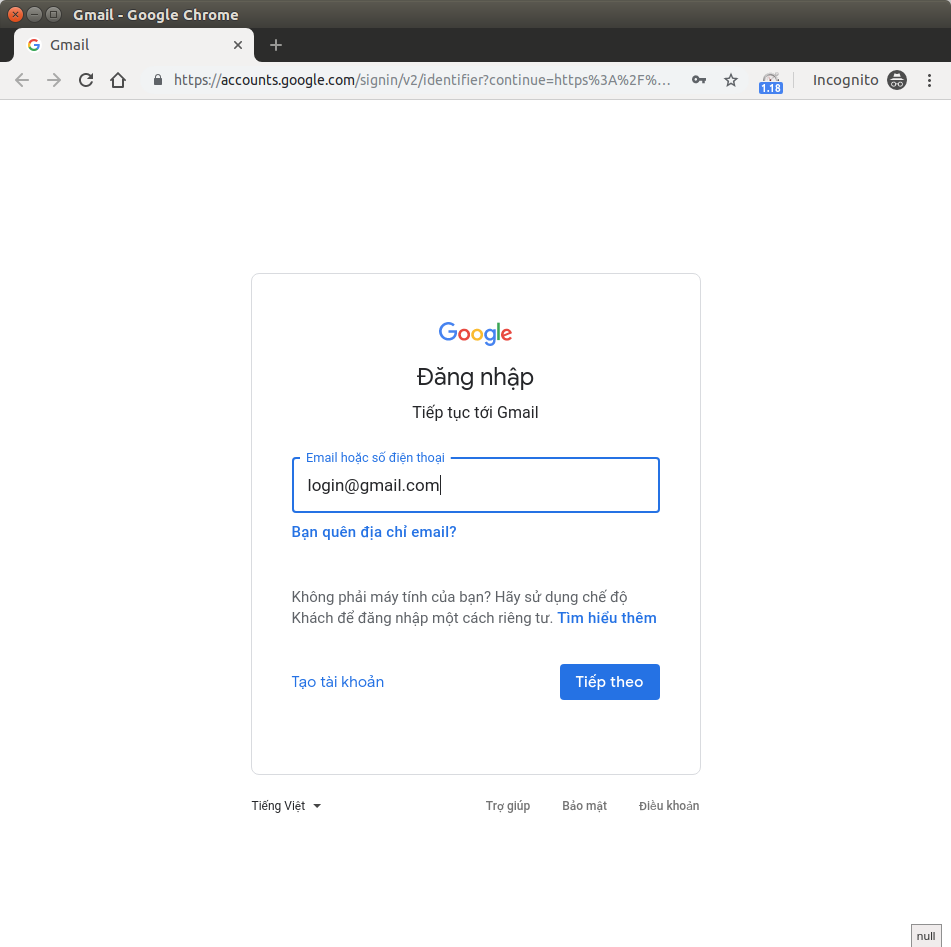
Bước 2: Vào mục seting trên Gmail:
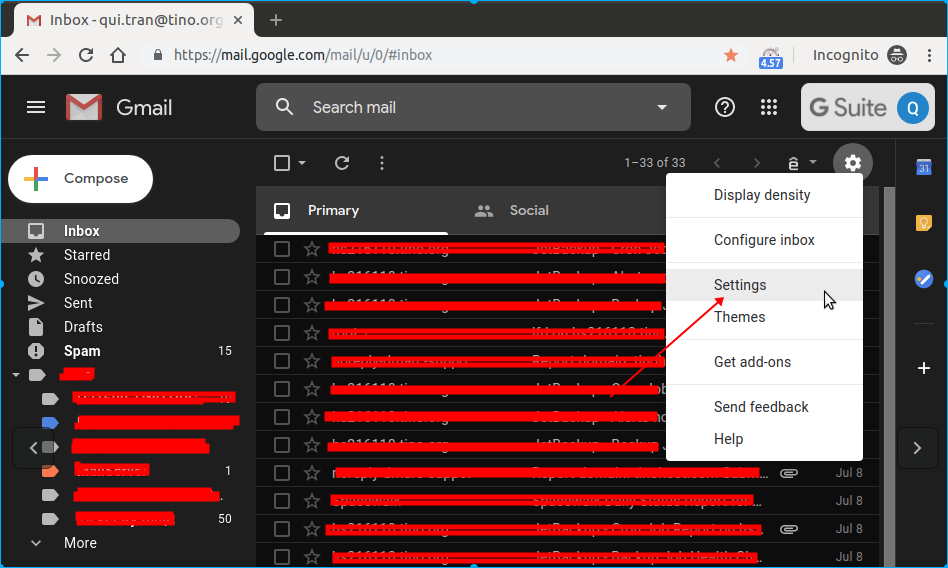
Bước 3: Vào mục “Accounts and Import”
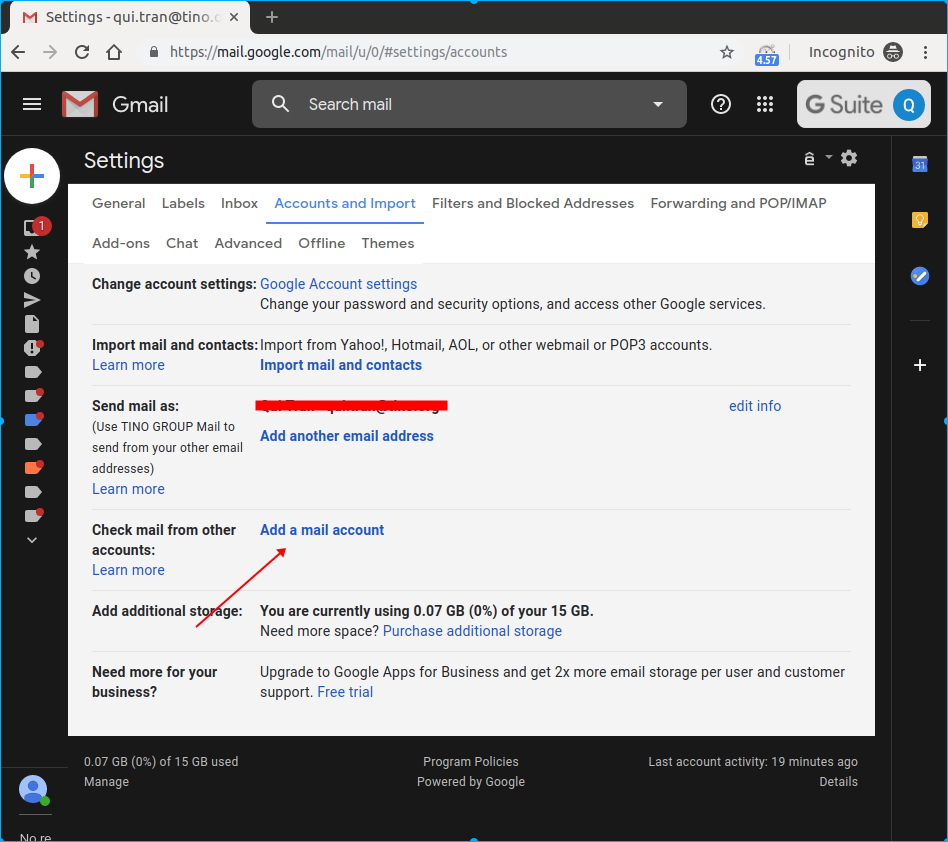
Bước 4: Cấu hình thông tin tài khoản mà quý khách muốn thêm vào gmail:
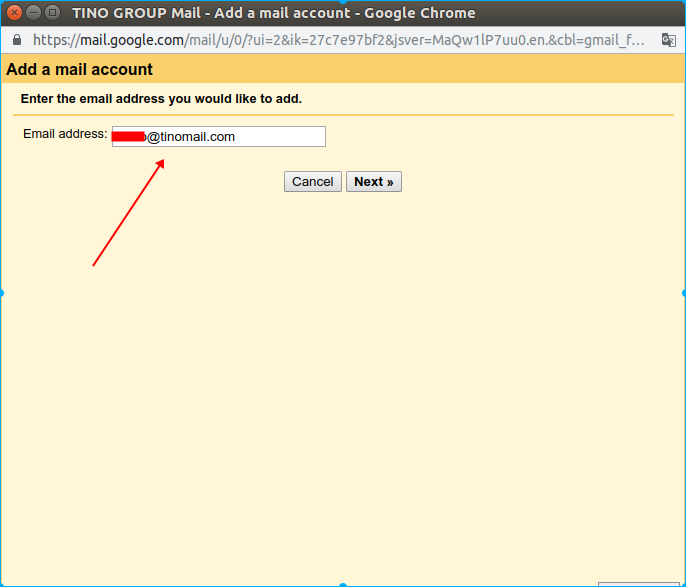

ước 5: Ở bước trên quý khách đó đã thêm email vào gmail, lúc này Gmail sẽ tải email từ server email domain mà quý khách thêm ở phía trên bằng giap thức POP3. Tiếp đến ta cần cấu hình kết nối SMTP để gửi mail ra ngoài thông qua server email domain bằng cách tiếp tục bước phía trên:
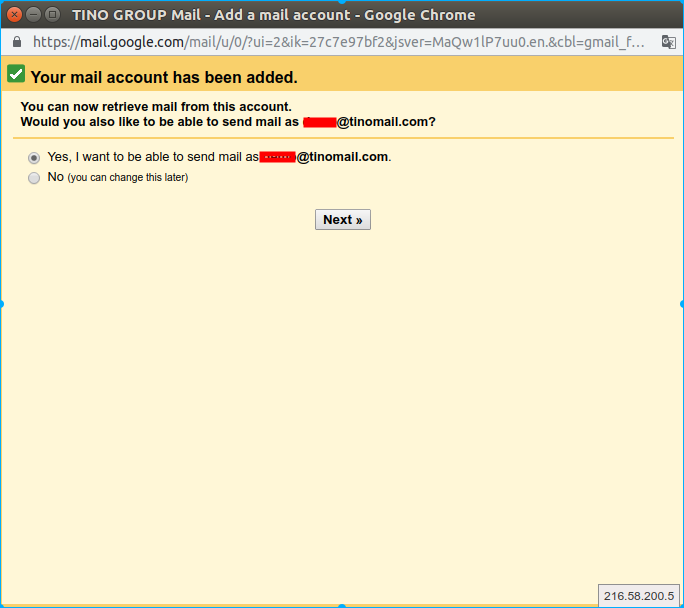
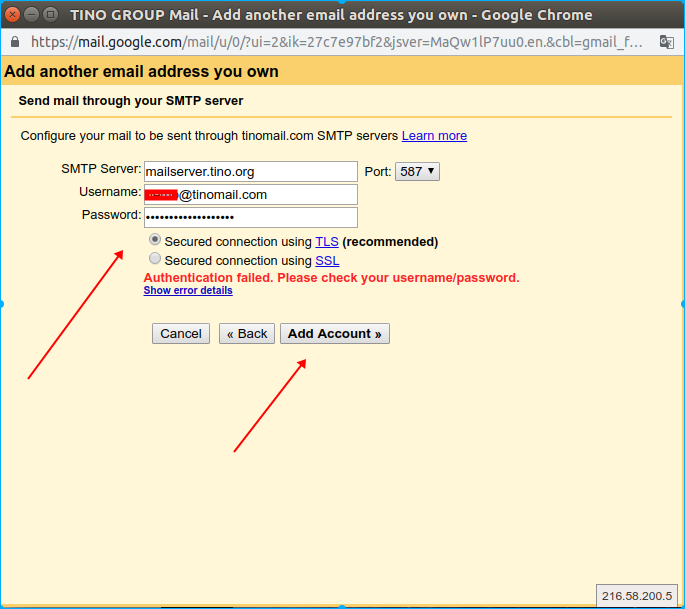
Bước 5: Sau khi thiết lập kết nối SMTP hoàn tất, hệ thống sẽ gừi 1 mã xác mình vào địa chỉ email đã cấu hình, quý khác nhập mà xác thực và nhấn “Verify” để hoàn tất cấu hình.
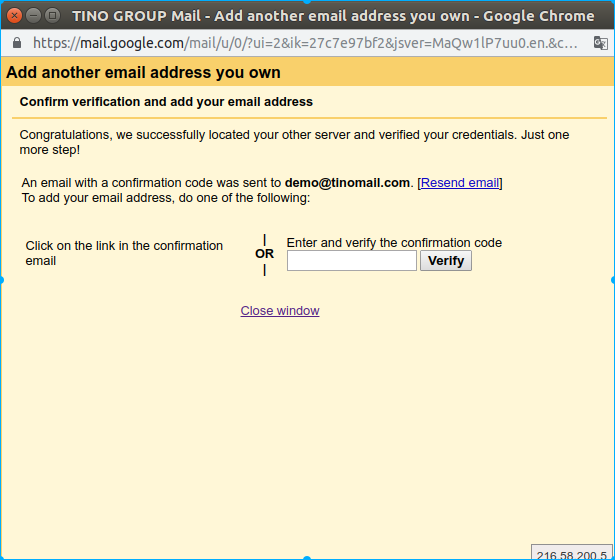
Như vậy là quý khách đã cấu hình hoàn tất thêm email domain vào gmail.



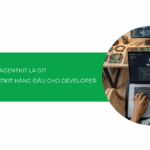

![Hướng dẫn cách lấy API Key của DeepSeek chi tiết A-Z [2026]](https://tino.vn/blog/wp-content/uploads/2025/12/cach-lay-api-key-cua-deepseek-cover-150x150.png)

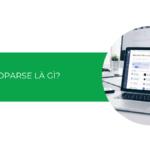
![Hướng dẫn cách lấy API Key của OpenAI chi tiết [2025]](https://tino.vn/blog/wp-content/uploads/2025/12/cach-lay-api-key-cua-openai-cover-150x150.png)

